Sublime Text est l’un des éditeurs de texte les plus populaires au monde. Il regorge de fonctionnalités puissantes comme l’édition multi-lignes, des systèmes de construction pour des dizaines de langages de programmation, la recherche et le remplacement par regex, une API Python pour le développement d’extensions, et plus encore.
Mieux encore, il est multi-plateforme (Mac, Windows et Linux) et il est distribué en tant que « shareware », ce qui signifie qu’il est gratuit à utiliser avec une popup d’achat occasionnelle.
Dans cet article, vous apprendrez à utiliser Sublime Text pour répondre à tous vos besoins d’édition de texte et de code !
Qu’est-ce que Sublime Text ?
Sublime Text se présente comme un « éditeur de texte sophistiqué pour le code, le balisage et la prose » Sorti à l’origine il y a plus de dix ans, en janvier 2008, Sublime Text en est maintenant à sa quatrième version majeure et prend en charge Mac, Windows et Linux.
À la base, Sublime Text ressemble à un couteau suisse qui peut être appliqué à tout cas d’utilisation ou problème impliquant la manipulation de texte.
À première vue, Sublime Text peut sembler être un éditeur de texte qui n’est utile qu’aux développeurs. Bien que ce soit un outil formidable pour les développeurs, c’est aussi une application puissante pour les écrivains et les blogueurs.
Avant de nous plonger dans toutes les fonctionnalités et capacités de Sublime Text, parcourons rapidement quelques scénarios où Sublime Text peut être utile.
Recherche et remplacement par Regex
Regex, abréviation d’expression régulière, est une syntaxe permettant de spécifier des modèles de recherche. Regex est souvent utilisé pour localiser des chaînes de texte similaires (mais différentes) pour l’édition de texte.
Par exemple, si vous souhaitez supprimer toutes les balises HTML d’un document, il serait très long de rechercher chaque balise à supprimer (par exemple <h1>, <p>, <span>, etc.).
Au lieu de cela, vous pouvez effectuer la recherche avec une seule regex. Dans ce cas, la regex [a-zA-Z0-9] peut être utilisé pour trouver toutes les balises HTML d’un document.
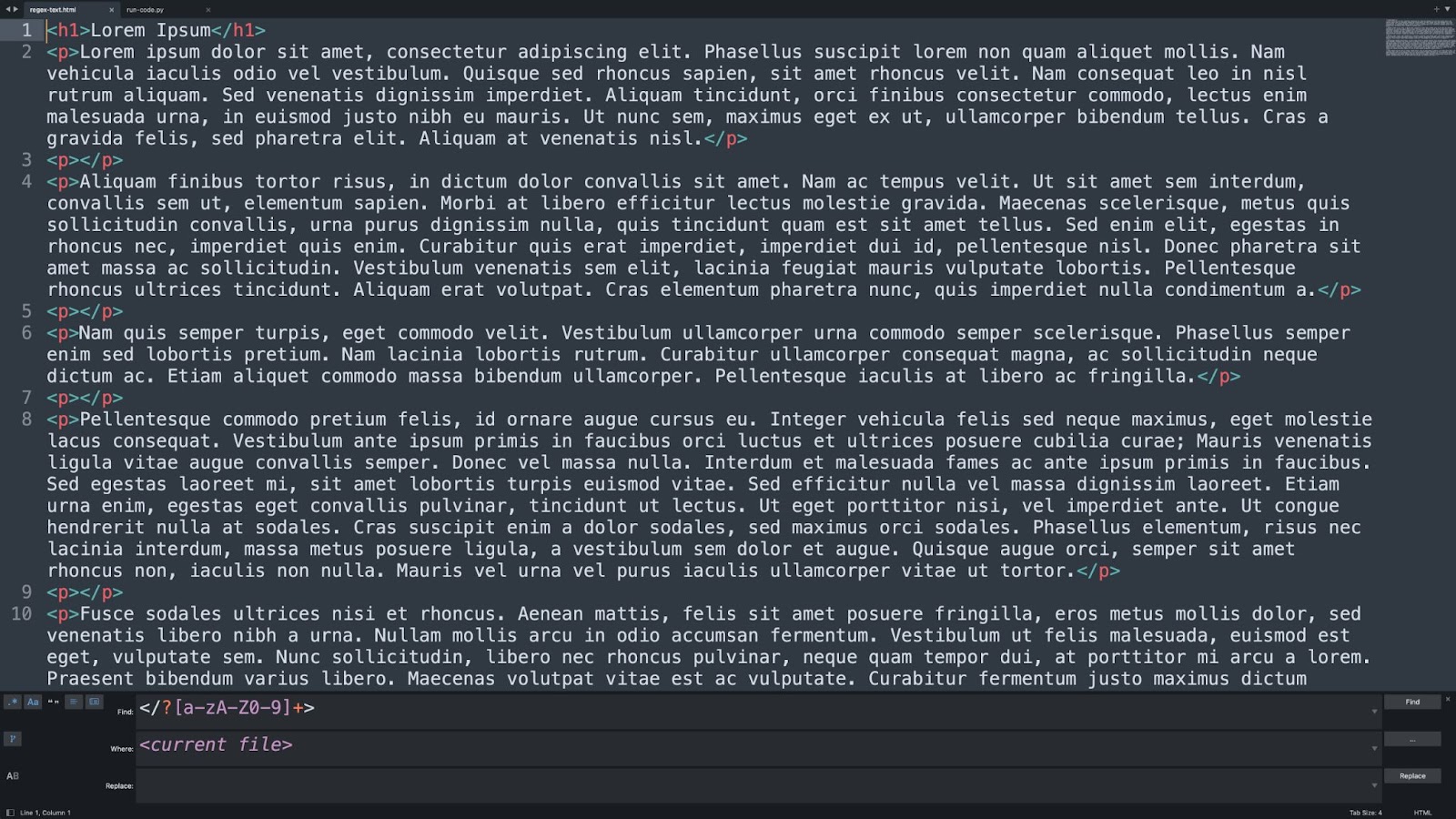
Effectuer une recherche et un remplacement par regex est très simple dans Sublime Text. Dans la barre de menu, cliquez sur Rechercher > Rechercher dans les fichiers. Ensuite, activez le mode regex dans le menu de recherche et de remplacement, spécifiez la regex dans le champ « Rechercher », sélectionnez <current file>, et cliquez sur Rechercher ou Remplacer selon ce que vous devez accomplir.
Exécuter rapidement du code
Contrairement aux éditeurs de texte traditionnels, Sublime Text vous permet d’exécuter du code directement dans l’application. Ceci est particulièrement utile pour les projets plus simples comme les petits scripts Bash ou Python.
Par exemple, si vous écrivez un simple script Python pour extraire des données d’une liste d’URL, la configuration d’un Terminal séparé pour déboguer le code est moins pratique que l’exécution du script directement dans Sublime Text.
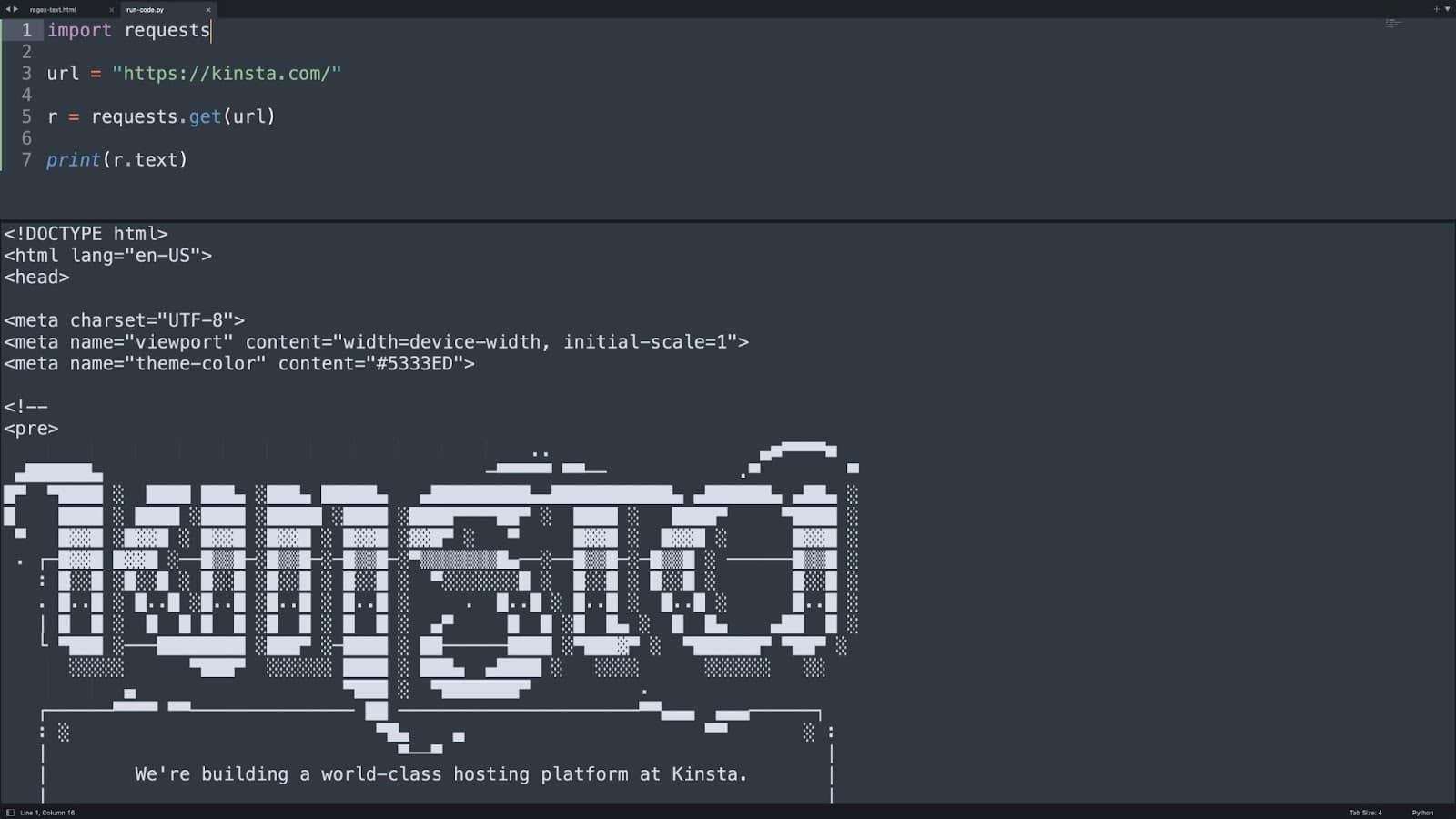
Pour exécuter du code dans Sublime Text, allez dans Outils > Système de construction, et sélectionnez la langue de votre code (Sublime est livré avec un support pour divers langages comme Python, Ruby, Bash, et plus). Ensuite, appuyez sur Cmd+B sur Mac ou Ctrl+B sur Windows pour exécuter votre code.
Édition multi-lignes
Il existe toutes sortes de situations où vous pouvez avoir besoin d’éditer simultanément plusieurs lignes dans un document texte. Imaginez que vous avez une liste de domaines, et que vous devez ajouter http:// à chaque ligne. Bien sûr, vous pouvez procéder ligne par ligne, mais cela pourrait potentiellement prendre beaucoup de temps.

Avec Sublime Text, vous pouvez sélectionner toutes les lignes que vous voulez éditer, appuyer sur Shift+Cmd+L, et éditer chaque ligne simultanément !
Comme vous pouvez le constater, bien que Sublime Text intègre des fonctions avancées orientées vers les développeurs, il existe également une variété d’outils puissants comme le support des regex et l’édition multi-lignes qui sont sans aucun doute utiles pour les non-développeurs également.
Maintenant que vous avez une compréhension générale de ce que Sublime Text peut faire, regardons plus en profondeur et apprenons-en plus sur l’application.
Extraits de texte
Les extraits de texte sont peut-être la fonctionnalité la plus puissante (surtout pour les codeurs) de Sublime Text.
Nous savons tous qu’écrire du code peut parfois être fastidieux. Les extraits ou snippets de Sublime Text offrent un moyen rapide et facile d’insérer des blocs de texte qui apparaîtront de manière répétée dans n’importe quel projet.
Ce qui rend ces snippets de texte encore meilleurs, c’est qu’ils sont faciles à comprendre et assez simples à écrire. Cet outil aide les développeurs à gagner du temps et à éliminer de nombreuses erreurs lors du développement.
Saisissez le mot « déclencheur » et appuyez sur le bouton de tabulation pour commencer un extrait.
Comment télécharger Sublime Text
Sublime Text est disponible en téléchargement gratuit sur le site officiel de Sublime Text. Cela dit, Sublime Text n’est techniquement pas un « freeware » Au lieu de cela, Sublime Text est une application « shareware », ce qui signifie qu’elle peut être téléchargée gratuitement, mais qu’il peut y avoir des limitations de fonctionnalités après une certaine période.
Dans le cas de Sublime Text, l’application continuera à fonctionner indéfiniment, mais vous verrez occasionnellement une fenêtre popup avec des détails sur la façon d’acheter l’application.
Si vous êtes intéressé par l’achat de Sublime Text, vous pouvez obtenir une licence personnelle pour 99 $, ou des licences professionnelles à partir de 65 $/place/an. Bien qu’une licence payante ne débloque pas de fonctionnalité de base supplémentaire, vous avez accès aux avantages suivants :
- Pas de popups de rappel d’achat
- Accès aux versions de développement de Sublime Text
- Notifications de mise à jour dans l’application
Sublime Text 101 – Les bases
Puisque Sublime Text est une application si riche en fonctionnalités, nous discuterons des caractéristiques essentielles et des flux de travail pour deux sous-ensembles d’utilisateurs – les écrivains et les développeurs. Mais d’abord, établissons une compréhension de base de Sublime Text avant de nous pencher sur les éléments spécifiques à chaque utilisateur.
Comment personnaliser les réglages de Sublime Text
Contrairement à d’autres applications avec des menus de réglages graphiques, les réglages de Sublime Text sont entièrement basés sur le texte. Pour afficher vos réglages Sublime Text, allez dans Sublime Text > Preferences, et cliquez sur Settings. Vous devriez alors voir un document comme celui-ci :
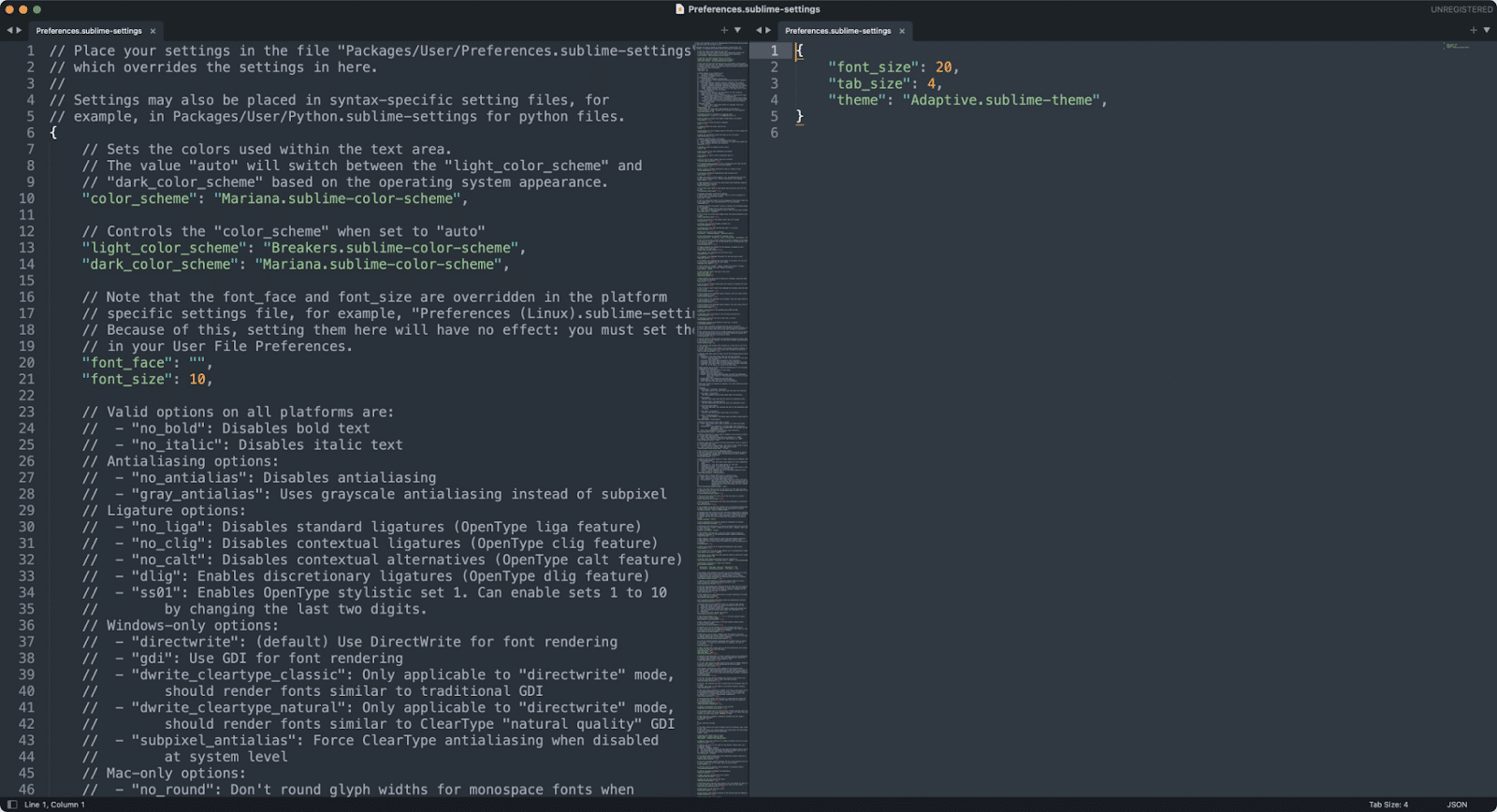
Ce document de réglages peut sembler intimidant au premier abord (surtout si vous n’avez pas l’habitude de travailler avec des outils orientés développeur), mais nous allons vous aider à donner un sens à tout cela maintenant !
Les réglages de Sublime Text sont stockés au format JSON. JSON est un format standard de l’industrie pour le stockage d’informations clé-valeur, donc vous l’avez peut-être déjà vu utilisé ailleurs. JSON stocke les informations dans des tableaux de valeurs clés comme ceci :
{
“color”: “blue”,
“type”: “sedan”,
“seats”: 5,
}Le tableau ci-dessus peut être utilisé pour décrire les propriétés d’une voiture – dans ce cas, une berline bleue à cinq places. De même, un tableau JSON peut spécifier les réglages d’une application, ce qui est précisément le cas de Sublime Text.
Revenons au fichier de réglages de Sublime Text. Comme vous pouvez le voir dans la capture d’écran ci-dessus, le fichier de réglages est présenté comme deux tableaux JSON. Le tableau de gauche contient les réglages par défaut de Sublime Text, tandis que celui de droite comprend les réglages personnalisés de l’utilisateur.
En général, vous ne devriez jamais modifier directement les réglages par défaut. Au lieu de cela, vous pouvez remplacer les réglages par défaut par des réglages personnalisés – cela vous permet de revenir aux réglages par défaut si quelque chose ne va pas.
Alors, comment faire pour modifier quelques réglages par défaut ? Disons que vous voulez apporter les changements ci-dessous :
"font_size": 10en"font_size": 20
"margin": 4en"margin": 6
"line_numbers": trueen"line_numbers": false
Pour effectuer ces modifications, ajoutez chaque élément au document des réglages utilisateur personnalisés au format JSON valide comme suit (si vous avez des réglages personnalisés existants, ajoutez chaque réglage sans créer un nouveau tableau) :
{
"font_size": 20,
"margin": 6,
"line_numbers": false,
}
Si vous n’êtes pas sûr d’avoir formaté correctement les réglages, vous pouvez utiliser un outil en ligne comme JSONLint pour valider votre tableau JSON. Après avoir spécifié les réglages, enregistrez le fichier, et vous êtes prêt !
Gestion des projets et des fichiers dans Sublime Text
Lorsque vous travaillez sur un projet, qu’il s’agisse d’une série d’articles de blog ou du code source d’une application web, il est courant que vos fichiers soient organisés dans un dossier de projet. Sublime Text considère et fournit une interface graphique fonctionnelle pour la gestion des fichiers et des répertoires.
Disons que vous avez un dossier nommé « my-sublime-text-project » comme celui de la capture d’écran ci-dessous. Si vous glissez et déposez ce dossier dans Sublime Text, vous serez en mesure de créer de nouveaux fichiers et dossiers directement dans Sublime Text.

Comme vous pouvez le voir, le dossier « my-sublime-text-project » est visible sur le côté gauche de la fenêtre de Sublime Text sous « Folders »
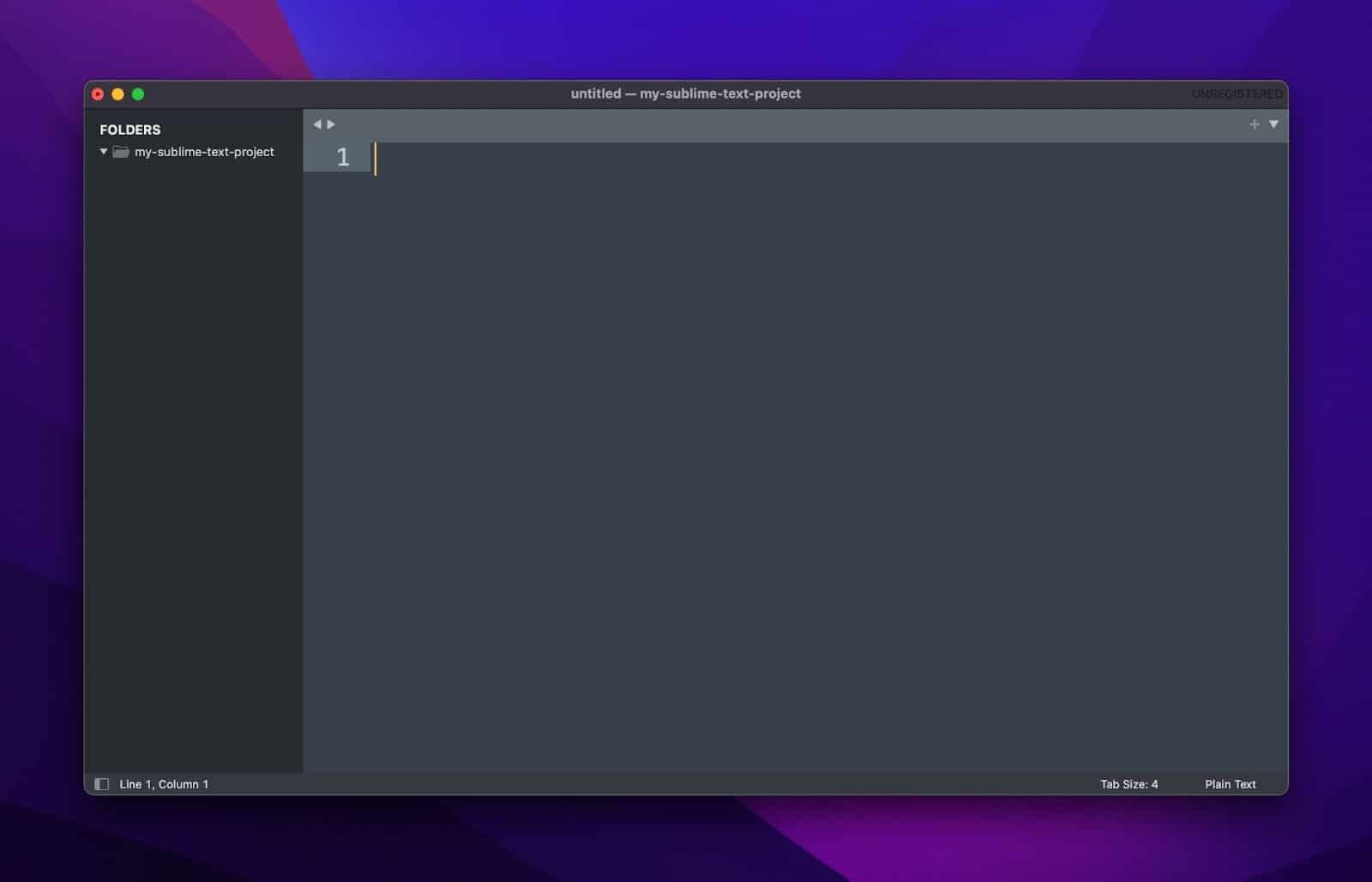
Un clic droit sur le dossier du projet fait apparaître un sous-menu qui vous permet de créer de nouveaux fichiers, de renommer des fichiers, de créer et de supprimer des dossiers, et plus encore. Les fonctions intégrées de gestion de fichiers de Sublime Text suppriment le besoin d’un outil externe comme Finder pour effectuer les tâches de base de gestion de fichiers.
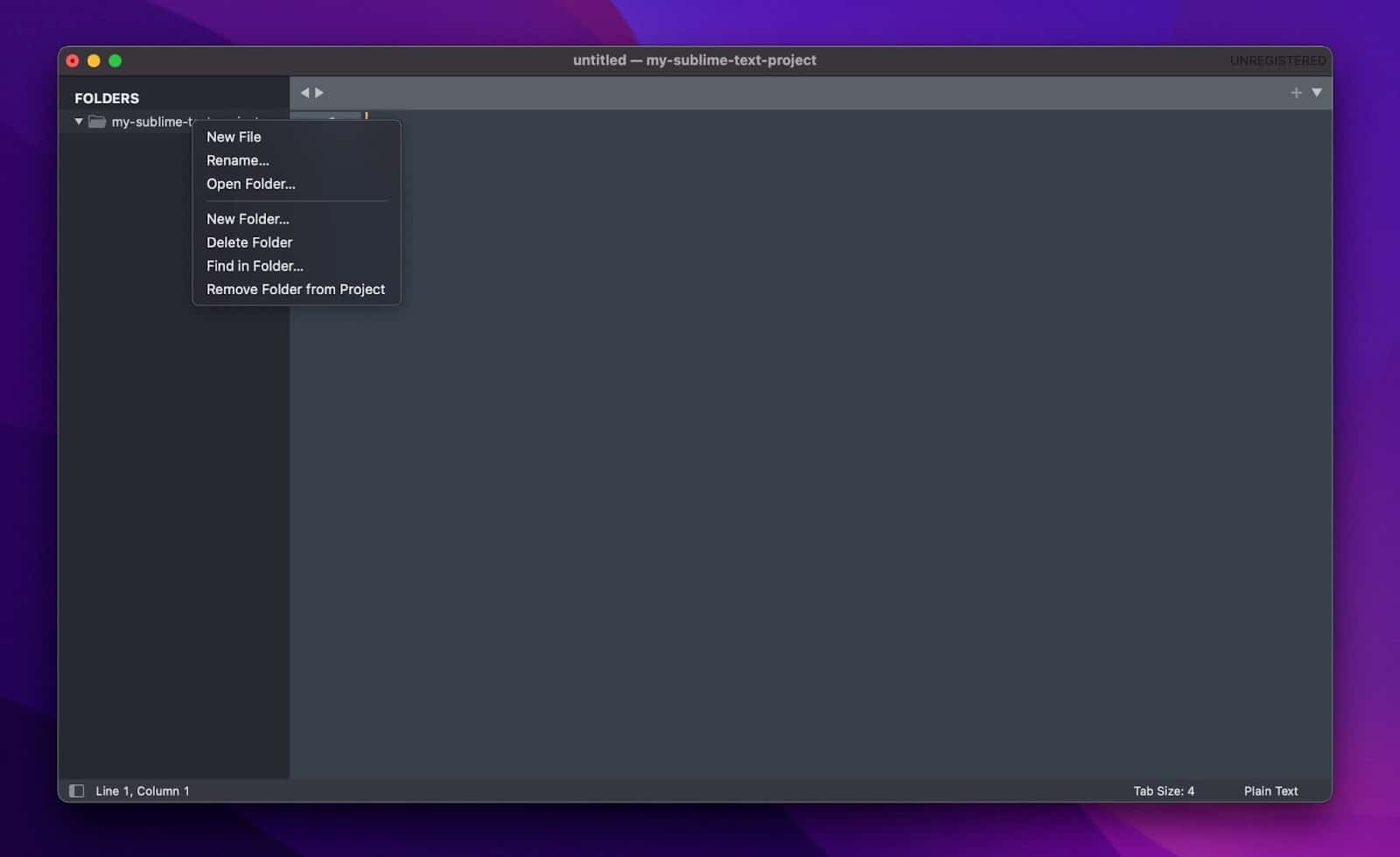
Dans Sublime Text, un projet fait référence à une collection de fichiers et de dossiers importés (par exemple, le dossier « my-sublime-text-project » que nous avons importé plus tôt. Si vous cliquez sur Project dans la barre de menu, vous verrez qu’il existe des options telles que «Open Project », « Switch Project » et « Save Project » Cependant, il n’y a pas d’option pour créer un nouveau projet.
Ceci est dû au fait que les projets Sublime Text sont implicitement créés lorsque vous créez un nouveau fichier et importez un dossier. Dans l’exemple ci-dessus, nous pouvons cliquer sur Project dans la barre de menu et cliquer sur Save Project As pour enregistrer le projet.
Sublime Text pour les rédacteurs
Mettre en évidence la gestion des fichiers
Mettez en évidence comment la fonction de gestion de fichiers et de projets peut organiser le contenu. Par exemple, un auteur pourrait créer un fichier pour chaque chapitre d’un livre, tandis qu’un blogueur pourrait créer différents dossiers pour différentes catégories d’articles.
Puissant moteur de recherche et de remplacement
Sublime Text possède une implémentation puissante de recherche et de remplacement. Non seulement il prend en charge les expressions régulières (regex), mais vous pouvez également spécifier les fichiers et les dossiers à rechercher. Par exemple, si un auteur veut changer le nom d’un personnage dans une histoire, il peut spécifier le dossier de recherche et lancer la recherche sur tout le contenu de ce dossier.
Très extensible
Sublime Text est extensible, et son package MarkdownEditing est un outil formidable pour les auteurs qui utilisent la syntaxe Markdown.
Sublime Text pour les développeurs
Riche écosystème d’extensions
Sublime Text dispose d’un riche écosystème d’extensions auxquelles on peut accéder via le gestionnaire de paquets intégré. Les développeurs peuvent installer des extensions pour améliorer leur flux de travail. Par exemple, le’extension Formatter comprend des règles de formatage pour HTML, CSS, JS, Python et d’autres langages.
L’extension peut être configurée pour formater automatiquement les fichiers de code source, ce qui permet de conserver un code soigné et standardisé en termes de formatage.
Parmi les autres extensions indispensables à prendre en compte, citons Package Control (nécessaire pour installer des extensions) et Emmet.
Édition multi-lignes
Sublime Text offre l’édition multi-lignes, à laquelle on accède en maintenant la touche Command sur Mac (Ctrl sur Windows) et en utilisant la souris pour sélectionner plusieurs lignes. Après avoir sélectionné plusieurs lignes, vous pouvez éditer toutes les lignes à la fois, et le copier/coller multi-lignes est même supporté.
Support des fenêtres divisées
Sublime Text prend en charge les fenêtres fractionnées pour visualiser et éditer plusieurs fichiers simultanément. Cela peut être utile pour se référer à un autre fichier tout en travaillant sur un projet.
Prise en charge des systèmes de construction
Sublime Text est livré avec un support pour les systèmes de compilation. Les systèmes de compilation vous permettent d’exécuter du code directement dans le terminal de l’éditeur Sublime Text sans avoir besoin d’un terminal externe.
Par exemple, vous pouvez créer un système de compilation pour exécuter un programme Python et un autre système de compilation pour exécuter un programme Go. Lorsque vous développez une application, vous pouvez sélectionner un système de compilation et utiliser un raccourci pour exécuter le programme directement depuis Sublime Text.
Plus de personnalisation avec les thèmes
Vous pouvez améliorer encore plus votre expérience de code en téléchargeant un thème Sublime Text. La plupart d’entre eux sont déjà livrés avec une variété de schémas de couleurs.
La différence entre les thèmes et les schémas de couleurs pour Sublime Text est qu’un thème décore les éléments de base de l’interface utilisateur, comme le volet latéral, les onglets, les menus, et plus encore, tandis que les schémas de couleurs sont responsables de la mise en évidence de la syntaxe.
Voici quelques-uns des meilleurs thèmes à consulter :
Résumé
Sublime Text est l’un des éditeurs de code les plus populaires à l’heure actuelle. À juste titre, il fournit à la fois aux rédacteurs et aux développeurs une tonne d’outils à utiliser.
Il n’y a rien de plus satisfaisant que de trouver l’éditeur de code parfait. Si vous n’avez jamais essayé Sublime Text, il vaut le coup d’œil.
Vous utilisez actuellement Sublime Text ? Le préférez-vous à d’autres éditeurs de code ? Faites-le nous savoir dans la section des commentaires ci-dessous.


